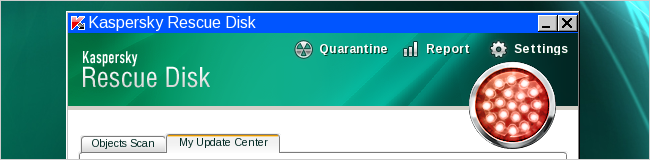Ako je sustav Windows loše zaražen zlonamjernim softverom, pokretanje antivirusa iz sustava Windows često neće pomoći. Jednostavnije možete pronaći i očistiti zlonamjerni softver skeniranjem izvan sustava Windows.
Zlonamjerni softver se može sakriti na zaraženom sustavu,izbjegavajući otkrivanje. Drugi zlonamjerni softver može se pokušati boriti protiv antivirusnog softvera, sprječavajući ga da pravilno instalira ili skenira. Zbog toga je važno uhvatiti zlonamjerni softver prije nego što vas zarazi.
Dizanje u siguran način rada
ODNOSE: Kako koristiti siguran način popravljanja vašeg Windows računala (i kada treba)
Sigurni način nije potpuno izvan Windows-amožda vam neće pomoći ako je zlonamjerni softver duboko zaražio vaše sistemske datoteke. U sigurnom načinu rada Windows neće učitavati programe pokretanja treće strane ili upravljačke programe hardvera. Ako se zlonamjerni softver pokreće prilikom normalnog dizanja sustava Windows, ne bi se trebao automatski pokrenuti prilikom pokretanja sigurnog načina rada.
Iz ovog minimalnog okruženja možete instaliratiantivirusni program, potražite zlonamjerni softver i uklonite ga. Ako već imate instaliran antivirusni program i on ne uspije ukloniti zlonamjerni softver - ili se taj zlonamjerni softver vraća nakon uklanjanja - možda ćete morati pokrenuti Sigurni način da ispravno uklonite zlonamjerni softver.
Za ulazak u sigurni način rada u sustavu Windows 7 ili noviji,ponovno pokrenite računalo i nekoliko puta dodirnite F8 na početku postupka pokretanja. U prikazanom izborniku odaberite Sigurni način ili Sigurni način rada s mrežom. Normal Safe Mode ne nudi pristup internetu, pa ćete morati instalirati antivirus s USB pogona ili drugog prijenosnog medija, dok Safe Mode with Networking nudi pristup internetu kako biste mogli preuzeti i ažurirati antivirus iz Safe Mode. Prijavite se u računalo, preuzmite i instalirajte antivirusni softver i pokrenite ga.

U sustavu Windows 8 ili novijoj verziji pritisnite tipku Windows + I daotvorite okno šarma postavki. Pritisnite i držite tipku Shift dok kliknete na opciju Ponovo pokreni ispod gumba za uključivanje. Vaše će se računalo ponovno pokrenuti u posebnom izborniku opcija za pokretanje. Kliknite Rješavanje problema> Napredne mogućnosti> Postavke pokretanja> Ponovo pokreni. Na zaslonu postavki pokretanja pritisnite F4 ili 4 da biste ušli u sigurni način rada ili pritisnite F5 ili 5 da biste ušli u siguran način rada s mrežom.

Ponovno pokrenite računalo nakon što napustite Sigurni način.
Koristite antivirusni disk za pokretanje
ODNOSE: Kako se koristi antivirusni disk za pokretanje ili USB pogon kako bi se osiguralo da je vaše računalo čisto
Antivirusne tvrtke često vam stvaraju diskove za pokretanjemogu koristiti za skeniranje i popravak vašeg računala. Ti se alati mogu snimiti na CD ili DVD ili instalirati na USB pogon. Tada možete ponovno pokrenuti računalo i pokrenuti se s izmjenjivog medija. Uključit će se posebno antivirusno okruženje gdje se vaše računalo može skenirati i popraviti.
Sve se to događa izvan Windowsa - nekiovih diskova se čak temelje na Linuxu - tako da se zlonamjerni softver ne pokreće dok se to dogodi. To omogućava antivirusu da otkrije rootkite i druge normalno skrivene vrste zlonamjernog softvera, kao i ukloni zlonamjerni softver koji bi se inače pokušao obraniti.

Skeniranje s Linux Live CD-om
ODNOSE: 10 najpametnijih načina korištenja Linuxa za popravak vašeg Windows računala
Svoj Windows PC možete skenirati i sa LinuxaCD s pogonom uživo ili USB. Na primjer, ako imate instalacijski disk Ubuntu Linuxa ili USB pogon, možete ponovo pokrenuti računalo s umetnutim medijima za pokretanje i pokrenuti se s Ubuntu. Kliknite vezu Isprobajte Ubuntu i dobit ćete potpuno Linux okruženje koje možete koristiti.
Odatle možete instalirati antivirusni softverpoput otvorenog koda ClamAV i njegovog grafičkog sučelja ClamTk ili instalirajte Linux verziju komercijalnog antivirusa poput AVG za Linux ili BitDefender za Unices. Tada možete skenirati svoj Windows pogon zbog zlonamjernog softvera i očistiti ga iz Linuxa. Ova je opcija malo manje zgodna i zahtijevat će neko znanje o Linuxu ili Googlingu ako niste upoznati s korištenjem Linuxa kao alata za rješavanje problema, pa će većina ljudi radije koristiti posvećeni disk za pokretanje antivirusa.

Uklonite tvrdi disk i povežite ga s drugim računalom
ODNOSE: Kako ukloniti viruse i zlonamjerni softver na Windows računalu
Ako se bavite stolnim računalom ili nekim drugimračunalo koje vam omogućuje jednostavno uklanjanje tvrdog diska, ne morate ga ostavljati unutar računala. Otvorite računalo, izvadite pogon i povežite ga s drugim računalom. Tada ćete imati pristup svim datotekama na tvrdom disku - pod pretpostavkom da naravno nisu šifrirane.
Bez obzira na operativni sustav na vašem drugomračunalo - Windows, Linux ili čak Mac OS X - možete instalirati antivirusni softver i koristiti ga za skeniranje sekundarnog pogona na zlonamjerni softver. Taj se zlonamjerni softver može pronaći i ukloniti s drugog operativnog sustava, tako da se zlonamjerni softver ne pokreće i ne može se boriti dok ga uklonite.
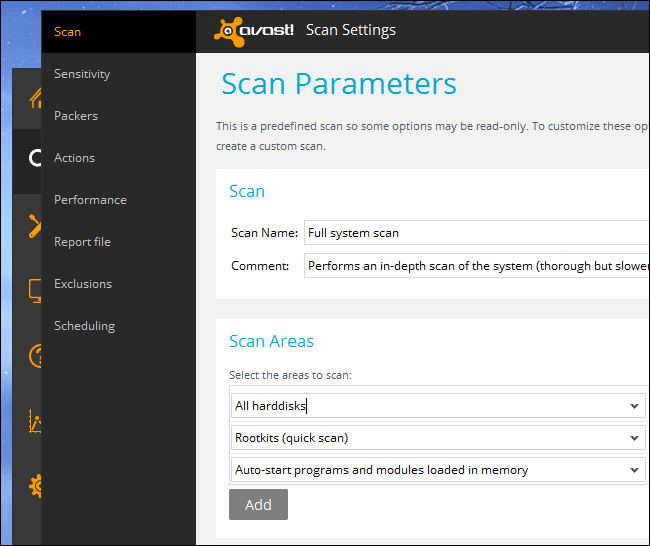
Sve ove metode omogućuju vam da dobijete gornjupredati zlonamjerni softver koji se izvodi na vašem računalu. Umjesto da se protiv zlonamjernog softvera borite prema vlastitim uvjetima, ova metoda omogućuje zamrzavanje svega što se događa na vašem glavnom operativnom sustavu i pažljivo ga očistite izvana.
Naravno, ako se vaše računalo ne zaraziako nema zlonamjernog softvera, ne možete biti sigurni da je nestao sav zlonamjerni softver. Iz tog razloga, često je dobro ponovo instalirati Windows - ili koristiti značajke Osvježi ili Poništi na Windows 8 - nakon što se računalo loše zarazi. Dobit ćete čist sustav bez zlonamjernog softvera pa ćete znati sigurno da je vaše računalo na sigurnom. Također nećete morati gubiti vrijeme pokušavajući pronaći i ukloniti zlonamjerni softver. Ako imate sigurnosne kopije važnih datoteka, ovaj postupak često neće trajati predugo.